چگونه سرویس RemoteApp مایکروسافت را راه اندازی کنیم؟ در این پست قصد دارم نحوه نصب و راه اندازی سرویس Remote App بر روی ویندوز سرور 2012 رو خدمت شما عزیزان آموزش بدم.پیش از هر چیز لازم میدونم که ابتدا راجع به این سرویس توضیحاتی رو خدمتتون عرض کنم.Remote App یا برنامه های راه دور همون طور که اسمش بر میاد به معنای برنامه هایی هستند که از راه دور برای کاربر اجرا میشن. منظور از راه دور هم ممکنه یا اینترنت باشه یا شبکه محلی و غیره. در واقع کاری که این سرویس برای ما انجام میده برنامه های ویندوزی (از قبیل فتوشاپ، اکسل و ...) رو تحت وب کرده و برامون اجرا میکنه. پس کاربرد این سرویس میتونه به خصوص زمانی باشه که در یک شرکت دارای سیستم عامل های گوناگونی هستیم که نیاز داریم برنامه خاصی رو بر روی همه اونا اجرا کنیم، اما ممکنه به دلائل مختلف این امر امکان پذیر نباشه.
مثلا فرض بفرمایین برنامه ای درون شرکت داریم که تنها بر روی سیستم عامل ویندوز قابل اجرا می باشد، ولی به دلایل امنیتی یا کاهش هزینه ها، تمام کلاینت های شرکت بر پایه لینوکس پایه گذاری شدند و در عمل این برنامه به هیچ وجه تحت لینوکس اجرا نخواهد شد. در نتیجه ادمین شبکه با نصب و راه اندازی این سرویس بر روی ویندوز سرور (2008 به بالا) اقدام به عملی کردن این فرایند کرده. پس به طور کل این سرویس به خصوص زمانی که دارای چندین پلتفرم مختلف در شبکه هستیم میتونه مفید واقع بشه.
یا اگر بخایم سناریو بالا رو بسط و گسترش داده و در ابعاد وسیع تر بهش نگاه کنیم، میشه مدل اینترنتی اون رو مثال زد. یعنی شما هر کجا که داری اینترنت پر سرعت باشین و با هر نوع سیستم عاملی اعم از ویندوز، لینوکس، مک و غیره به سایت شرکت وصل شده و برنامه های تحت ویندوزی رو از طریق مرورگر اینترنت اجرا می کنید.
موارد مورد نیاز:
- - دامین کنترلر
- - ویندوز سرور 2008 به بالا که از پیش Join دامین شده باشد
- - نصب سرویس IIS بر روی سرور Join شده
خب، برای شروع کار ابتدا می بایست با یک یوزر تحت دامین که دارای دسترسی ادمین باشد بر روی سرور دوم (سرور Join شده به 2012) لاگین کنیم. پس از لاگین کردن Server Manager را باز کرده و وارد Add Roles and Feature Wizard شده تا Role مربوطه را نصب نماییم.در صفحه نام برده، و در قسمت Installation Type گزینه Remote Desktop Services Installation را انتخاب کرده و بر روی Next کلیک می کنیم.
در صفحه بعد نیز Standard Deployment را انتخاب و مجدد بر روی Next کلیک می نماییم
در این صفحه نیز با انتخاب Session-based desktop deployement به مرحله بعد می رویم
در صفحه بعد مایکروسافت توضیحاتی را راجع به نصب به ما می دهد، و همان طور که در زیر مشاهده می کنید مبنی بر این است که سه عدد Sub-Service نیز با نصب Remote App برایمان بطور خودکار نصب خواهد گردید. آن را پذیرفته و با زدن Next به قسمت بعد می رویم
در این قسمت مایکروسافت از ما می خواهد تا نام سروری را که قصد نصب Remote App بر روی آن را داریم انتخاب نماییم و به لیست مربوطه اضافه کنیم. قاعدتا چون در اینجا مد نظر ما همان سروری ست که بر روی آن لاگین کرده، در نتیجه پیش فرض همان را انتخاب کرده و Next می کنیم
در قسمت بعد از ما خواسته شده تا سروری که بر روی آن سرویس IIS در حال اجراست را انتخاب نماییم. قاعدتا به دلیل اینکه IIS را نیز ما بر روی همین سرور فعلی نصب و کانفیگ کرده ایم، در نتیجه همین سرور را مجدد انتخاب و بر روی Next کلیک می نماییم
در قسمت بعد نیز با Add کردن سرور فعلی مجددا بر روی Next کلیک کرده
در آخرین قسمت این مرحله نیز گزارشی از آنچه که تاکنون انجام شده به ما داده می شود، آن را پذیرفته و در نهایت دکمه Deploy را برای تکمیل نهایی پروسه می زنیم
تا بدین جا نصب سرویس Remote App با موفقیت به انجام رسیده است. اکنون بایستی با تنظیمات ثانویه اقدام به کانفیگ مورد نظر کنیم. بدین منظور Server Manager را باز کرده و مشاهده خواهیم کرد که قسمت جدیدی با نام Remote Desktop Services به آن اضافه شده. بر روی آن کلیلک می کنیم و سپس طبق شکل زیر Publish RemoteApp Programs را می زنیم تا برنامه هایی را که قصد داریم از طریق وب قابلیت اجرا شدن پیدا کنند را انتخاب نماییم
در نهایت می بینیم که برنامه مورد نظرمان با موفقیت بر روی سرویس IIS منتشر و Publish می گردد
اکنون که همه مراحل گفته شده با موفقیت به اتمام رسید، وقت آن است که یوزرهایی را که قصد دادن دسترسی آنها به برنامه های Publish شده را داریم، مشخص کنیم. بدین منظور ابتدا Server Manager را مجدد باز کرده، و با رفتن به قسمت RemoteApp گزینه QuickSessionCollection را انتخاب می نماییم تا برنامه هایی را که بر روی IIS منتشر کرده ایم ببینیم. سپس با انتخاب برنامه مورد نظر و راست کلیک بر روی آن گزینه Edit Properties را انتخاب کرده و Add را میزنیم تا یوزرهایی را که اجازه دسترسی به برنامه های تحت وب را داشته باشند انتخاب کنیم.
کار اصلی ما تا بدین جا به اتمام رسیده است. اکنون دیگر تنها چیزی که نیاز داریم، وارد کردن آدرس سروری ست که بر روی آن سرویس RemoteApp را کانفیگ کردیم بر روی کلاینت های تحت دومین می باشد.
https://yourserver's name or IP/RDWeb
مشاهده می کنید که با وارد کردن یوزرنیم/پسورد کاربر نحت دومین، وی اجازه دسترسی یافتن به برنامه های Publish شده را خواهد یافت و تنها کافی ست تا با کلیک بر روی برنامه مورد نظر خود، فارق از اینکه دارای چه سیستم عاملی می باشد برنامه اش را اجرا و شروع به کار با آن نماید

اگه بتونین Log خطای ایجاد شده رو بذارین شاید بشه بهتر راهنمایی کرد. اینجوری هیچی مشخص نیست.
ممنونم از راهنماییتون . من طبق آموزش رفتم جلو و راه اندازی کردم فقط الان روی مرورگر کلاینت ها ip سرور remoteapp رو یا اسمش رو میزنم هیچ چیزی باز نمیکنه از کجا میتونه باشه؟ لطف میکنید راهنمایی کنید
با firefox باز کردم و درسته اما با گوگل کروم و edge این پیغام خطا رو میده
این پیغام خطا رو میده
This site can’t be reached
The webpage at https://192.168.1.15/rdweb might be temporarily down or it may have moved permanently to a new web address.
چون برنامه هایی که میگین یه ذره سنگین هسن، اگر سرور قوی و خوبی داشته باشین بله، کاملا شدنیه!
سلام و خدا قوت ممنون از اطلاعات عالی ای که در اختیار ما قرار میدید . میخواستم بدونم نرم افزار هایی مثل اتوکد و کتیا و سالیدورک رو هم میشه از این طریق راه اندازی کرد که مثلا 10 تا کلاینت همزمان (همزمان) بتونن روشون کار کنن؟
سپاس گذارم مهندس عزیز
درود جناب اقای نجفی پور!
از پیام خطا اینجور برمیاد که بایستی مسیر برنامه تون Share شده باشه. گویا توی سرور 2022 مسیر برنامه ها رو به صورت لوکال نمیشه بدین، بایستی حتما مسیر فایل Exe رو ابتدا Share کنین. در نتیجه به جای وارد کردن مسیر به صورت Local ابتدا فولدر برنامه رو با دسترسی های لازم Share و اونوقت با RemoteApp باقی مراحل رو جلو ببرین.
در مورد کرک این قابلیت هم متاسفانه اطلاع چندانی ندارم، ولی شاید توی برخی سایت های خارجی بتونین پیداش کنین، شااااااااااااید!
سلام مهندس احمد پور عزیز
من دو تا سوال داشتم:
اول اینکه من این سرویس رو روی سرور 2022 نصب و راه اندازی کردم و تمامی نرم افزار هایی که به وصرت پیش فرض روی سرور نصب بودن (مثل ماشین حساب و PAintو.. ) به راحتی اجرا میشن .ولی وقتی میخام نرم افزار خودم رو به این لیست جهت Publish اضافه کنم یک پیام خطا درفت میکنم مبنی بر اینکه :
you must specify a file from the rd session host server by using the unc path.......
دوم اینکه این سرویس رو چطوری کرک کنیم . چون 119 روز بیشتر برای فعال سازی فرصت نداره.
استاد مشکلم حل شد. فکر میکنم مشکل از DNS بود . با اینکه DNS رو ست کرده بودم اما اعمال نشده بود. با دستور ipconfig /flushdns برطرف شد.
ممنون از پاسختون
خیلی ممنون از پاسختون . من همه مراحل نصب رو به ترتیب انجام دادم اما مثل بعضی از دوستان با پیغام زیر روبرو شدم:
فایروال ویندوز رو هم غیرفعال کردم اما برطرف نشد. البته توی مرحله زیر، یه تفاوتی با چیزی که شما توضیح دادید وجود داره که شاید مرتبط با موضوع باشه: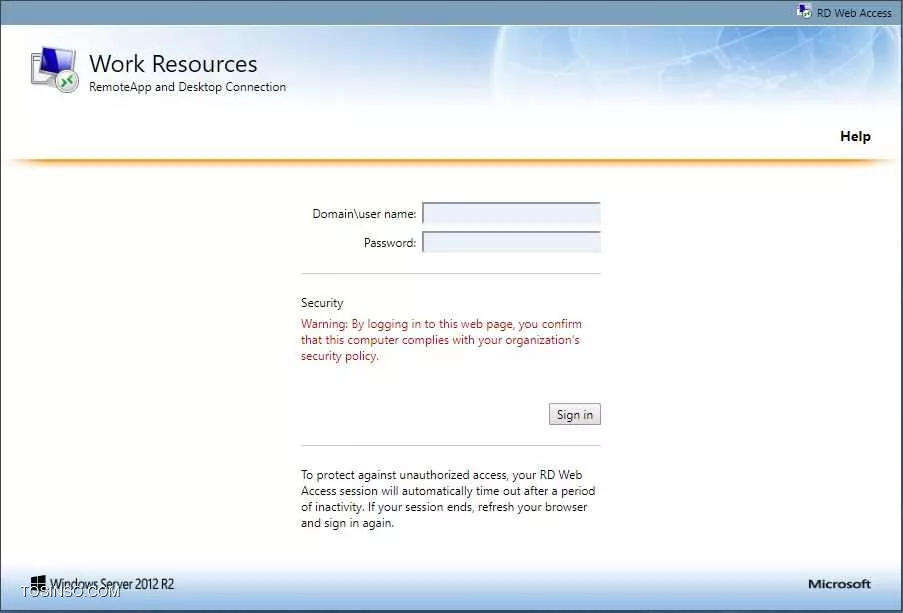 در توضیحات شما در قسمت security باید دو گزینه وجود داشته باشه. اما برای من اون دو گزینه اصلا وجود ندارن. در صورتیکه مراحل رو قدم به قدم انجام دادم.
در توضیحات شما در قسمت security باید دو گزینه وجود داشته باشه. اما برای من اون دو گزینه اصلا وجود ندارن. در صورتیکه مراحل رو قدم به قدم انجام دادم.
بله میشه، منتها فرقی که سرور 2012 با 2008 تو این زمینه داره اینه که برنامه روی کامپی.تر کلاینت اجرا خواهد شد نه سرور. مراحل آموزش رو گام به گام پیش برین و انجام بدین...